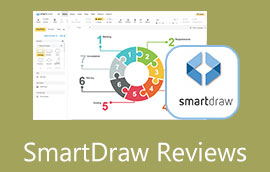Buat Semakan: Harga, Kebaikan & Keburukan, Alternatif dan Banyak Lagi
Jika anda menyukai alat yang mudah tetapi berkesan untuk membuat peta minda dan gambar rajah, Creately sepatutnya berguna. Ia adalah program yang responsif dan mudah digunakan, membolehkan pengguna kali pertama menavigasi program dengan mudah. Mereka yang ingin membuat ilustrasi dan alat bantu visual sememangnya akan mendapati program ini membantu. Namun, ramai yang masih tertanya-tanya tentang alat hebat ini. Selepas itu, kami menyelami terperinci tentang secara mencipta. Mungkin anda ingin mengetahui lebih lanjut tentang alat gambar rajah ini, teruskan membaca.
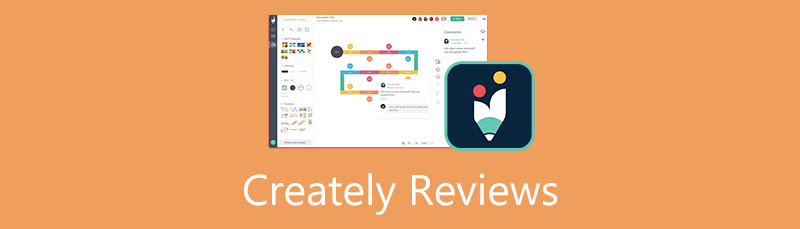
- Bahagian 1. Cipta Alternatif: MindOnMap
- Bahagian 2. Creately Review
- Bahagian 3. Cara Membuat Peta Minda pada Creately
- Bahagian 4. Perbandingan Alat Pemetaan Minda
- Bahagian 5. Soalan Lazim Mengenai Creately
Sebagai seorang penulis utama pasukan editorial MindOnMap, saya sentiasa memberikan maklumat sebenar dan disahkan dalam catatan saya. Inilah yang biasa saya lakukan sebelum menulis:
- Selepas memilih topik tentang menyemak Creately, saya sentiasa melakukan banyak penyelidikan di Google dan dalam forum untuk menyenaraikan perisian yang paling penting bagi pengguna.
- Kemudian saya menggunakan Creately dan melanggannya. Dan kemudian saya menghabiskan berjam-jam atau bahkan hari mengujinya daripada ciri utamanya untuk menganalisisnya berdasarkan pengalaman saya.
- Mengenai blog ulasan Creately, saya mengujinya dari lebih banyak aspek, memastikan semakan adalah tepat dan komprehensif.
- Selain itu, saya melihat ulasan pengguna pada Creately untuk menjadikan ulasan saya lebih objektif.
Bahagian 1. Cipta Alternatif: MindOnMap
Alat rajah yang berkuasa diperlukan untuk membina rajah yang komprehensif, seperti carta alir dan pelan susun atur grafik. Buat menjadi alat yang sangat baik untuk keperluan ini. Sebaliknya, anda mungkin mempertimbangkan alternatif Creately untuk lebih banyak pilihan. MindOnMap ialah program yang sangat disyorkan yang membolehkan anda menjana gambar rajah dari awal. Sebagai alternatif, terdapat tema dan templat yang boleh anda pilih untuk mereka bentuk carta alir dan gambar rajah.
Program ini didedikasikan untuk mencipta peta minda dengan sangat mudah. Anda boleh memasukkan reka letak, ikon, simbol dan angka yang berbeza untuk menambah perisa pada peta anda. Salah satu sebab MindOnMap ialah alternatif terbaik ialah anda boleh berkongsi peta anda dengan cepat dan mengeksportnya ke pelbagai format. Lebih-lebih lagi, ini boleh dicapai sepenuhnya dalam talian tanpa perlu memasang apa-apa pada komputer anda.
Muat Turun Selamat
Muat Turun Selamat
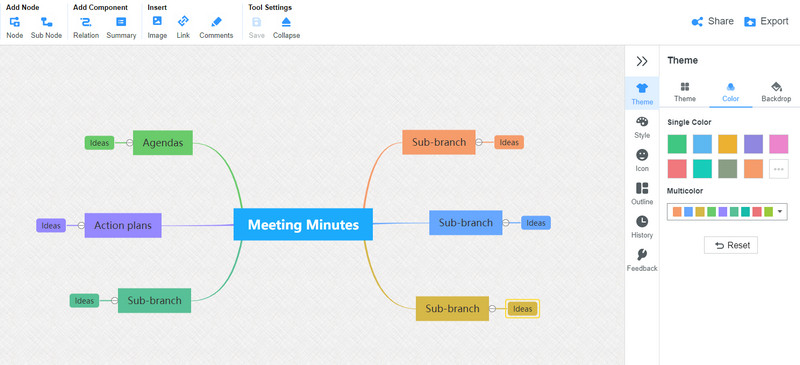
Bahagian 2. Creately Review
Creately adalah program yang bernilai menggunakan dan melabur. Oleh itu, adalah wajar untuk menyemaknya. Sebaliknya, semakan menyeluruh ini bertujuan untuk membantu anda menyedari kedudukan alat tersebut. Di sini, anda akan belajar tentang perihalan perisian Creately, ciri, kebaikan & keburukan serta harga. Semak mereka di bawah.
Penerangan Creately
Creately ialah carta alir dalam talian dan program membuat gambar rajah untuk menggambarkan proses, pemikiran dan idea. Ia boleh membantu anda mencipta penampilan profesional secepat mungkin dengan bentuk dan rajah khusus untuk rajah sasaran anda. Program ini menyokong semua platform, termasuk macOS, Linux dan Windows PC. Selain itu, anda boleh sama ada menggunakan versi web atau desktop apl, bergantung pada keperluan anda.
Walaupun ia tidak mempunyai jumlah templat yang banyak, anda masih berada pada permulaan yang baik apabila mencipta rajah asas kepada kompleks. Selain itu, ia menyediakan antara muka yang mudah dan pantas untuk penciptaan rajah yang lancar dan pantas. Secara keseluruhan, Creately adalah program yang baik jika dibandingkan dengan alat yang serupa.
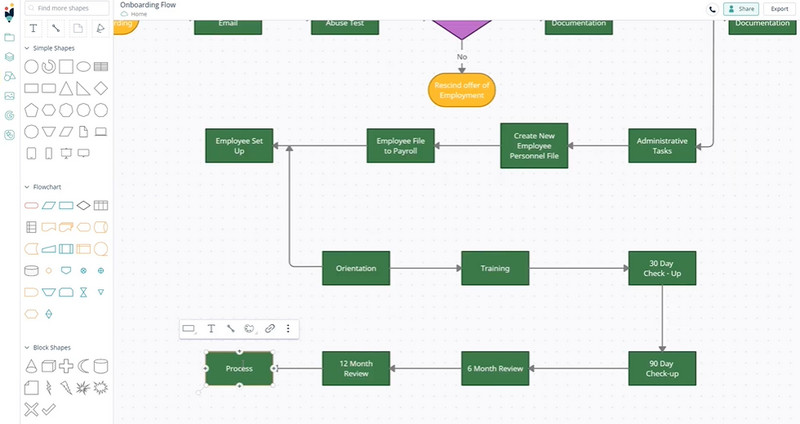
Creately Ciri
Pada ketika ini, kami melihat dengan lebih dekat ciri Creately. Jika anda hanya tahu beberapa sahaja dan masih tertanya-tanya tentang beberapa ciri, baca di bawah dan ketahui lebih lanjut.
Versi Awan dan Desktop
Creately menawarkan apl web dan desktop, jadi anda boleh memilih kaedah yang paling sesuai dengan aliran kerja anda. Dengan itu, anda boleh bekerja dengan atau tanpa sambungan Internet kerana ia menyokong alat desktop. Sekarang, jika memasang program pada peranti anda bukan secawan teh anda, anda boleh menggunakan versi dalam talian apl itu.
Keserasian Visio
Kadangkala, anda mungkin menggunakan rajah anda pada Visio, atau rakan sekerja anda berkongsi rajah yang dibuat daripada Visio. Perkara yang baik tentang Creately ialah anda boleh mengimport gambar rajah Visio anda dan mengeditnya dengan Creately.
Kerjasama Masa Nyata
Bekerja dalam apl kolaboratif dan segerak merupakan kelebihan yang besar, terutamanya jika anda bekerja dengan rakan sekerja atau pasukan. Creately membolehkan anda melihat perkara yang dilakukan oleh kolaborator semasa program menyerlahkan objek yang dipilih oleh kolaborator. Anda juga mengurus akses dengan membenarkan mereka yang mempunyai kebenaran melihat sahaja dan mereka yang akan mempunyai kebenaran untuk mengedit karya anda. Selain itu, ia menyediakan kotak sembang di mana rakan usaha sama boleh membincangkan topik dan membuat penukaran secara langsung.
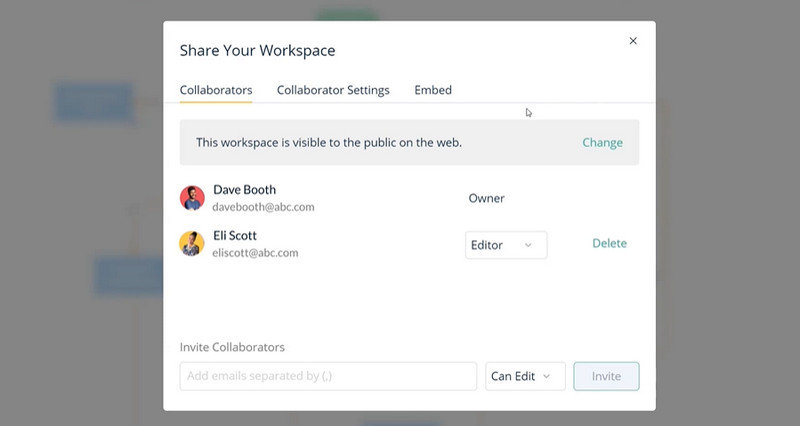
Sejarah Semakan
Akhir sekali, kami mempunyai sejarah semakan. Sejarah bermanfaat apabila menjejaki kerja lepas anda. Begitu juga dengan gambar rajah anda. Dengan Creately, pengguna boleh kembali ke versi sebelumnya bagi rajah mereka pada masa yang mereka kehendaki.
Penyepaduan Apl
Satu lagi aspek yang mudah untuk Creately ialah ciri penyepaduan apl. Creately memberi anda akses kepada akaun Google Drive anda dan mengurus dokumen anda. Selain menyambungkan Creately ke Google Drive, anda juga boleh menyambungkannya ke Slack supaya pasukan anda akan dikemas kini apabila terdapat rajah yang perlu mereka periksa. Jika pasukan anda menggunakan Confluence, adalah mungkin untuk menyambungkan Creately ke Confluence. Ciri ini membenarkan akses kepada templat dan gambar rajah daripada Creately.
Kebaikan & Keburukan Creately
Setiap program mempunyai kelebihan dan kekurangan yang tersendiri. Adalah penting untuk mengetahui kebaikan dan keburukan mereka untuk menimbang pilihan anda dan membuat keputusan yang jelas. Teruskan membaca untuk mendapatkan maklumat yang diperlukan.
KEBAIKAN
- Ia mempunyai templat sedia, terperingkat dan bergaya.
- Buat susun atur anda sendiri.
- Antara muka yang bersih dan mudah untuk penciptaan gambar rajah yang lancar.
- Ia berjalan pada peranti Windows, macOS dan Linux.
- Ia boleh didapati di web.
- Gambar rajah sangat boleh dikonfigurasikan.
- Koleksi angka dan ikon yang banyak.
- Ia menawarkan papan Kanban untuk mengurus aliran kerja.
- Pengurusan produk untuk pengurusan idea, keutamaan, dsb.
KEBURUKAN
- Program ini tidak sepenuhnya percuma.
- Ia menawarkan bahasa yang terhad.
- Langganan hanya boleh dibatalkan melalui e-mel.
Buat Harga dan Pelan
Anda boleh mendapatkan log masuk Creately anda dengan mendaftar untuk akaun. Walau bagaimanapun, mari kita semak harga dan rancangan Creately terlebih dahulu. Jika anda ingin melanggan atau menaik taraf pelan anda pada masa hadapan, anda akan tahu yang mana satu untuk diperoleh. Creately menawarkan empat pelan berbeza. Anda boleh membayar setiap tahun dan mendapat 40% kurang atau membayar pelan bulanan asal.
Pelan Percuma
Anda boleh bermula dengan Pelan Percuma mereka jika anda sedang menguji perairan. Dengan pelan ini, anda boleh menikmati tiga kanvas, satu folder, storan terhad, penyepaduan asas dan eksport imej raster sahaja. Ia sesuai untuk pengguna yang meneroka dan menguji program.
Rancangan Peribadi
Pelan lain yang ditawarkan Creately ialah pelan Peribadi. Ia berharga $6.95 sebulan dan termasuk kanvas tanpa had, item untuk kanvas, folder tanpa had, storan 5GB, sejarah versi 30 hari dan semua format eksport. Selain itu, menggunakan pelan ini, anda boleh mengakses kerjasama asas dan sokongan e-mel.
Rancangan Pasukan
Seterusnya, terdapat rancangan Pasukan. Ia menawarkan lebih banyak ciri dan fungsi daripada pelan Peribadi. Selain segala-galanya dalam Peribadi, anda boleh mempunyai pangkalan data tanpa had, 5000 item setiap pangkalan data, alatan pengurusan projek, kerjasama lanjutan, storan 10 GB dan banyak lagi. Anda boleh membeli pelan ini dengan bayaran tetap sebanyak $8 sebulan atau $4.80 apabila dibilkan setiap tahun.
Rancangan Perusahaan
Akhir sekali, mereka mempunyai rancangan Perusahaan. Anda mendapat semua yang ada dalam rancangan Pasukan. Selain itu, anda boleh mempunyai item tanpa had bagi setiap pangkalan data, penyegerakan data 2 hala tanpa had daripada penyepaduan, semua penyepaduan, kawalan perkongsian, SSO (daftar masuk tunggal), berbilang sub-pasukan, kejayaan pelanggan dan pengurusan akaun. Bagi harga, anda perlu menghubungi bahagian jualan untuk sebut harga.
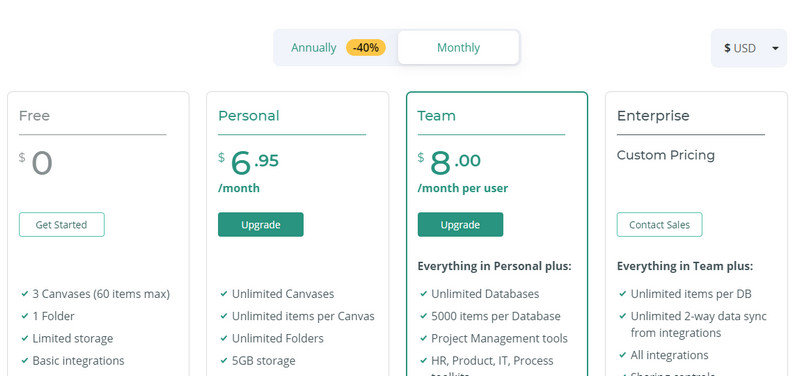
Bahagian 3. Cara Membuat Peta Minda pada Creately
Sebaliknya, berikut ialah panduan tutorial Creately. Di sini, anda akan mengetahui cara membuat peta minda di Creately langkah demi langkah dalam talian. Anda boleh memuat turun Creately jika anda ingin membuat gambar rajah di luar talian. Tanpa membuang masa, mari kita mulakan.
Mula-mula, lawati tapak web rasmi program menggunakan mana-mana penyemak imbas pada komputer anda. Seterusnya, pilih pelan daripada pelan yang ditawarkan oleh alat tersebut. Kemudian, satu siri soalan akan muncul. Anda hanya perlu menjawabnya mengikut cara anda akan menggunakan program ini. Pukul Mula sekarang di akhir soalan.
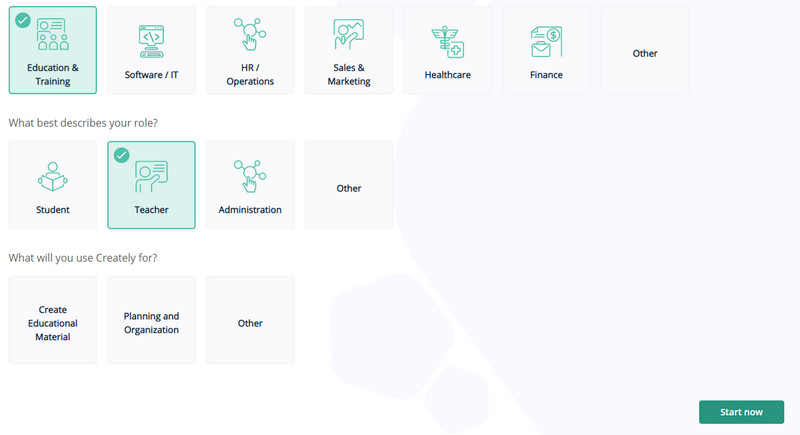
Kemudian, anda akan tiba di Papan pemuka. Anda boleh mencipta carta alir Creately dengan memilih Carta Alir daripada Templat Pilihan. Tetapi, memandangkan kami sedang membuat peta minda, kami akan memilih Peta minda. Anda juga boleh mencipta dari awal dan mulakan dengan kanvas kosong. Hanya tandakan kosong pilihan.
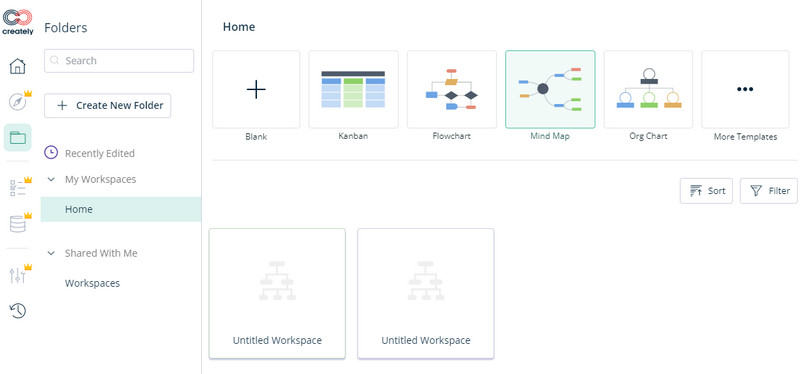
Kemudian, anda akan dialihkan ke panel penyuntingan program. Kini, anda boleh menyesuaikan peta minda mengikut kesukaan anda. Tekan Tambahan pula ikon, dan anda akan melihat senarai elemen yang boleh anda tambahkan pada peta minda anda. Selepas itu, ubah saiz fon, warna nod, dll. Anda boleh menukar peta kepada peta konsep Creately bergantung pada keperluan anda.
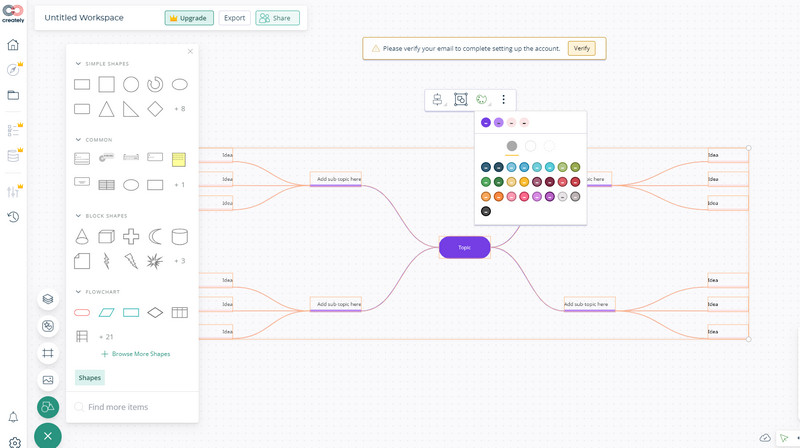
Akhirnya, tekan Eksport butang dan pilih format output yang sesuai.
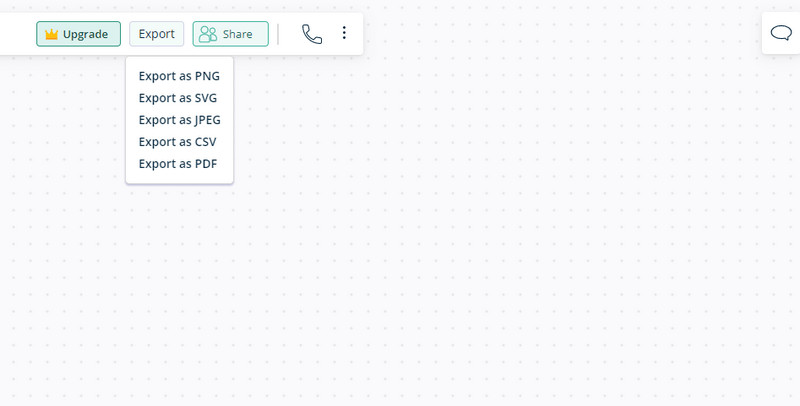
Bacaan lanjut
Bahagian 4. Perbandingan Alat Pemetaan Minda
Terdapat produk lain yang serupa dengan Creately. Hari ini, mari kita bandingkannya berdasarkan beberapa aspek penting alat pemetaan minda. Kami akan mempunyai perbandingan Creately vs. Lucidchart vs. Gliffy vs. MindOnMap.
| Alatan | Platform | Templat Sokongan | harga | Antara muka |
| secara mencipta | Web dan desktop | Disokong | Percuma sepenuhnya | Terus terang |
| MindOnMap | Web | Disokong | Tidak percuma sepenuhnya | Mudah dan intuitif |
| Gliffy | Web | Disokong | Tidak percuma sepenuhnya | Intuitif |
| Carta Lucid | Web | Disokong | Tidak percuma sepenuhnya | Intuitif |
Bahagian 5. Soalan Lazim Mengenai Creately
Adakah Creately percuma?
Creately bukanlah percuma sepenuhnya, tetapi ia disertakan dengan percubaan percuma Creately untuk anda meneroka dan menguji program.
Adakah terdapat templat Creately genogram?
ya. Creately menyertakan templat genogram, supaya anda boleh menggambarkan keturunan seseorang atau menjejaki penyakit keturunan.
Bolehkah saya mengeksport fail Visio dalam Creately?
Tidak. Creately hanya membenarkan pengguna mengimport fail Visio. Walau bagaimanapun, ia tidak menyokong pengeksportan ke Visio.
Kesimpulan
Kesimpulannya, secara mencipta ialah program yang sangat baik untuk mencipta gambar rajah dengan cepat. Sama ada anda lebih suka dalam talian atau luar talian, anda boleh menggunakan program ini. Jika anda sedang mencari alternatif yang kompetitif, MindOnMap amat disyorkan. Alat ini benar-benar percuma, dan anda boleh mengakses alatan penting untuk membuat peta minda.